
Где находится корень сайта или корневая папка. Настройка FTP-клиента.
Поводом для написания этого поста послужил вопрос в комментариях — как поместить robots.txt в корень сайта.
Признаться, я упустил этот момент из виду, и спешу загладить свою вину, а заодно ответить на вопрос посетителя. Для того что бы ответить где находится корень сайта, давайте сначала познакомимся с определением.
Где находится корень сайта и что это такое.
Корень сайта это корневая папка предоставляемая провайдером, в которой и располагаются файлы вашего сайта. Именно из корня сайта выводится главная (индексная) страница сайта. У разных хостингов корневой каталог может называться по разному, у меня, к примеру, это public_html/ у некоторых это может быть www/.
Узнать ее можно по наличию файлов robots.txt .htaccess favicon.ico (не всегда)
Если ваш блог запускается по адресу www.вашсайт. ru значит он установлен именно в корень сайта, и папки wp-admin/ wp-content/ wp-includes/ и часть рабочих php файлов вордпресса так же будут находиться в корне.
Если же блог находится по адресу наподобие www.вашсайт.ru/blog/ то значит, в корне сайта находится папка blog/ в которую уже установлен WordPress.
Используем FTP клиент для доступа к файлам сайта.
Если вам нужно какие-то фалы отредактировать, удалить или добавить на ваш сайт, а так же изменить права доступа к ним, то для этого удобно использовать ftp-клиент.
Я для этих целей использую ftp-клиент FileZilla. Это легкая в обращении программка позволяет быстро и без проблем соединяться с вашим сайтом по ftp протоколу, и увидеть все его содержимое.
Как настроить FTP- соединение?
Для начала вам может понадобиться узнать специальные настройки для ftp сщединения. Об этом вам расскажет хостинг-провайдер в письме, при покупке хостинга, а так же предоставит все настройки, внимательно прочитайте. Если же вы уже удалили письма то можете заново написать в техподдержку и они вам вышлют все настройки, или же поискать на сайте провайдера в разделе помощь, FAQ и т.д.
Но как правило особых настроек не требуется, знаем адрес сайта, пароль и логин аккаунта на хостинге, и вперед)
Итак, настройки узнали. Устанавливаем, запускаем FileZilla и вызываем Менеджер сайтов (Ctrl+S) или кликаем вот сюда.
В открывшемся окошке жмем кнопку Новый сайт. И заполняем следующую форму:
Хост – тут пишем адрес вашего сайта. Если нужно использовать какой-то специальный порт то пишем и его.
Протокол – выбираем FTP
Шифрование – Use Plain FTP
Тип входа – Нормальный
Пользователь – как правило ваш логин на сайте хостинга, но может быть и другой, уточняем у хостинг-провайдера.
Пароль – так же, пароль к аккаунту хостинга.
Все, настройка закончена. Жмем Ок, и в менеджере сайтов нажимаем Соединиться.
Пошло подключение, если все правильно заполнено и вы подключились к серверу, то в правой стороне программы увидите примерно такую картину
Папка /public_html и есть корень вашего сайта. Заходим в нее и видим все файлы нашего сайта, расположенные в корневом каталоге.
Используем Файловый менеджер хостинга.
Для доступа к файлам вашего сайта можно использовать файловый менеджер хостинга, расположенный в админ. панеле хостинга.
К примеру на моем хостинге таймвеб она выглядит так
Кликаем и видим картину, похожую на обычный ftp-клиент описанный выше.
Перемещаемся в нужную папку, и если хотим к примеру добавить файл robots.txt то находясь в корневой папке жмем меню Файл
И Закачать
Находим нужный файл на компьютере, подтверждаем закачку и через пару секунд он уже на нашем сайте.
Надеюсь я сумел объяснить где находится корень сайта, и как можно работать с ftp-клиентом для доступа к файлам сайта. Если остались какие-то вопросы, не стесняйтесь, задавайте в комментариях.
А вообще стыдно не знать такие вещи, вот учитесь у девочки, которая все знает 🙂





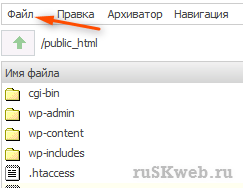
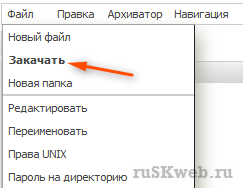



Комментариев: 14
Тоже пользуюсь FTP — менеджером FileZilla — легко и просто выполнять всю работу с сайтом
согласен) total commander больше как файловый менеджер прельщает, файлзила как ftp
Действительно, странно не знать где находится корень сайта и при этом умудряться вести свой сайт. Но у нас в России всё так:). 🙄
Ольга, думаю это не только в России так =)
отказался от FileZilla. Узнал страшную тайну — пароли хранятся в не закодированном виде. поподробнее нужно поискать этот файл.потом расскажу.
да знаю про этот момент.. не сохраняй просто пароли в ней да и всё) правда придется постоянно набирать по новой
на хост че писать???помогите пожалуйста,какой сайт писать???у меня нет своего сайта 😥
Не совсем понял ваш вопрос… если у вас нет своего сайта, то что вы тогда хотите добиться?)
Соединение установлено, ожидание приглашения…
Ошибка: Превышено время ожидания соединения
Ошибка: Невозможно подключиться к серверу
в правой части нет ничего
Что делать и какая ошибка ?
скорей всего с хостингом проблемы, если это бесплатный хостинг то не удивительно, там с фтп тяжко бывает.
Сергей Кобзарь хостинг оплачен . Этот сайт сделан на конструкторе fo.ru Nginx 1.4.4 . Платформа писалась отдельно .
Обратитесь в техподдержку хостинга, там подскажут в чем проблема
Большое спасибо ! Объяснили прекрасно, всё понятно.
Спасибо за статью! Всё доходчиво и понятно. Простое решение проблемы!